Salve a tutti, volevo raccontarvi cosa mi sta succedendo utilizzando in questi giorni la fbg5 con cura 4.10 in pratica sto facevo diverse stampe ma ultimamente avendo messo a stampare delle stampe più lunghe la sera prima di andare a dormire la metto in pausa e la spengo, cosi quando torno dal lavoro la riaccendo e completa la stampa, ultimamente però mi sono accorto che con il g code di default di cura 4.10 apposta per la fbg5 quando metto in pausa e il giorno dopo la riprendo succede un casino, la stampante va tutta fuori linee e come se il pezzo da stampare fosse tutto sbagliato, quindi mi costringe a buttare le stampe, oggi ho cambiato il g code dalle impostazioni di cura 4.10 ed ho reinserito quelle presenti nelle guide su youtube del canale ufficiale della fbg5,il risultato avendo subito fatto delle prove è, che ora va molto meglio e le stampe riprendono senza errori,non sono un esperto ma se può servire a qualcuno lo volevo condividere,forse ho solo sbagliato io ad usare il g code di default di cura, non saprei,ditemi voi possessori della mia stessa stampante 3d se avete riscontrato il seguente problema